Rediger dokumentene dine hvor som helst: OffiSync + Mobile Google Docs + Microsoft Word

Men nå har Google Mobile øverste ante avsom tilbyr mobilredigering i Google Dokumenter. Veldig, veldig groovy - den funksjonen har kommet lenge, og jeg elsker den, selv om den foreløpig er ganske rudimentær. Kombiner alt dette med OffiSync—Et gratis Microsoft Office-tillegg som lar deg åpne og lagre filer direkte i Google Dokumenter - og du har en virkelig vinnende kombinasjon.
Nå kan du:
- Bruk Microsoft Word når du er hjemme eller på jobb.
- Bruk Google Docs hvis du er på en offentlig datamaskin eller på en venns datamaskin.
- Bruk Google Docs-mobil på iPhone- eller Android-telefonen når du er på bussen, venter i kø eller strandet på et ødelagt skiheis.
Jeg sier best fra begge verdener mye, men denne gangen jeg mener det. Det fungerer til og med for Google Apps-kontoer.
Slik kan du installere OffiSync og begynne å redigere dokumenter overalt:
Steg en
Last ned gratisversjonen av OffiSync og kjør installasjonsprogrammet.
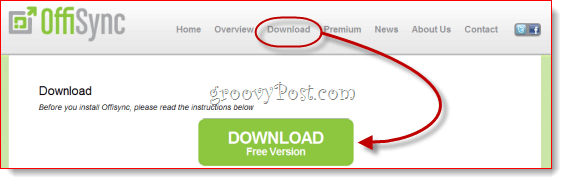
Trinn to
Start Microsoft Word og klikk de OffiSync fane.
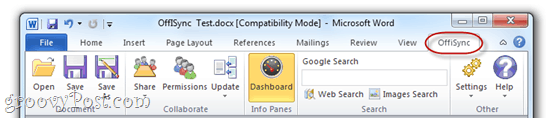
Trinn tre
Når du prøver å gjøre noe med OffiSync for første gang, blir du bedt om å legge til en Google-konto. Bruk din Gmail-adresse og vanlige passord for å koble OffiSync til Google Docs (og Google Nettsteder). Du kan legge til flere kontoer senere ved klikke innstillinger og velge kontoer.
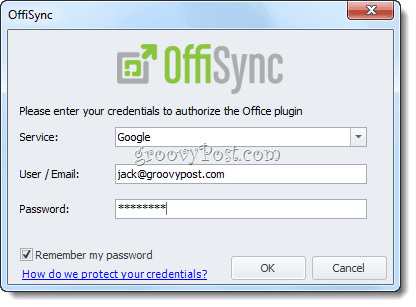
Trinn fire
Nå kan du åpne elementer i Google Docs-kontoen din og lagre dem i Google Docs, alt fra Microsoft Office. Bare bruk Åpen og Lagre knappene på OffiSync-båndet når du vil ha tilgang til Google Dokumenter.
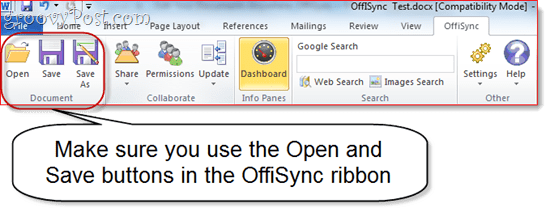
Når du gjør det, ser du en egen dialogboksfra det vanlige Åpne eller Lagre som ... -vinduet som automatisk laster inn mappestrukturen i Google Dokumenter. Som du ser, vil dokumentene dine også bli sortert etter hvilken Google Docs-konto den er i.
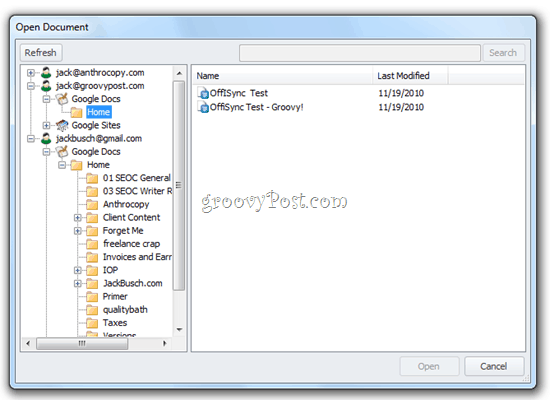
Og det er alt som er til det. Som du ser fra skjermdumpen nedenfor, har jeg tilgang til dokumentene mine fra nettet, fra skrivebordet og fra telefonen. OffiSync-tillegget leveres også med et koselig instrumentbord, som gir deg informasjon om tillatelser til Google Dokumenter og nylige dokumenter.
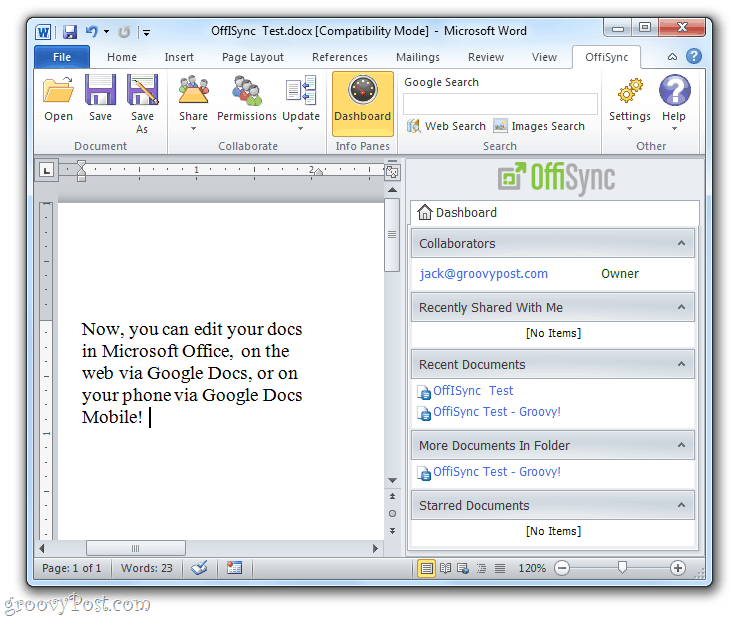
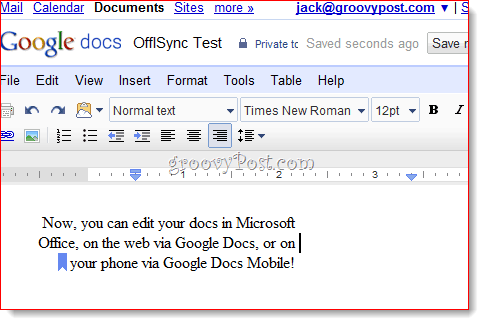
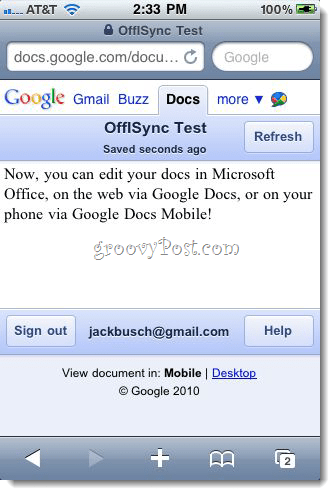
Sammenslåing av endringer i OffiSync
Nå kan du spørre: “Hva skjer hvis noen er detredigere dokumentet når jeg har det åpent? ”Ingen bekymringer - OffiSync varsler deg om endringene med et lite popup-varsel i nærheten av systemstatusfeltet. Du kan velge å slå sammen endringene eller slå sammen endringene og gå gjennom dem.
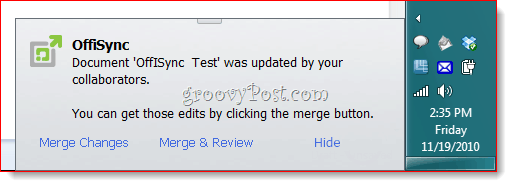
Hvis du velger å gå gjennom endringene, blir de fremhevet ved hjelp av sporendringer.
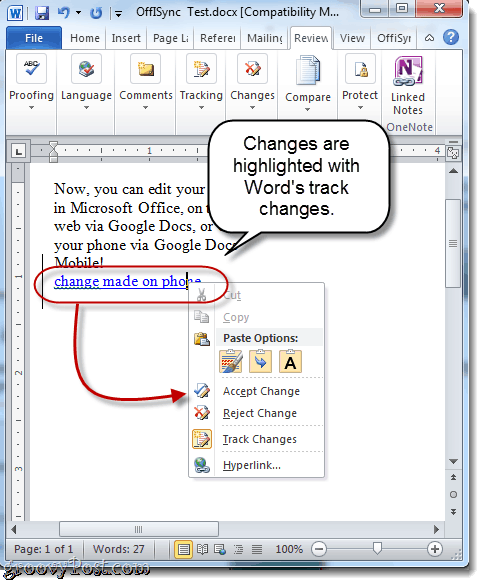
Alt dette kan gjøres ved hjelp av gratisversjonen avOffiSync. Premium-versjonen, som koster $ 12 per år eller $ 30 for en livstidslisens, gir deg tilleggsfunksjoner, for eksempel muligheten til å lagre filer i deres opprinnelige Office-format (Merk: Du må ha en betalt Google Apps Premier-konto for at dette skal fungere. Takk til leseren johnl for å påpeke dette.), sanntid medforfatter, Google Nettstederintegrasjon og premium teknisk support. Avhengig av hvor samarbeidsvillig du er med Office-dokumentene dine, kan premium være verdt det, men hvis du bare vil kunne redigere dokumentene dine ved hjelp av de beste verktøyene på nettet, på skrivebordet og på mobiltelefonen, så er OffiSyncs gratis versjon passer regningen.
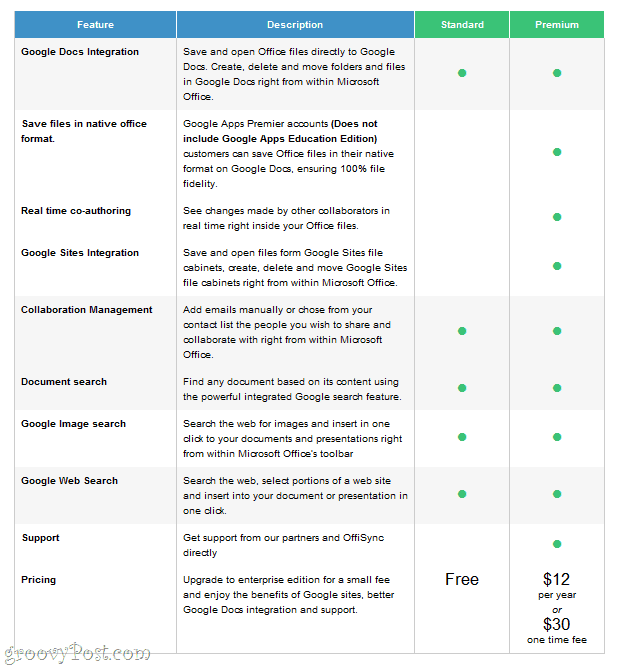










Legg igjen en kommentar